Purple
1.
Open een nieuwe transparante afbeelding van 600x550 pixels.
2.
Zet je voorgrondkleur op #eccfeb, en je achtergrond op #41363a.
Vul je afbeelding met je achtergrondkleur.
3.
Ga naar effecten//Filter Unlimited2.0//V Kiwi Oelfilter //Videowand//Anzahl bildschime op 130.
De rest staat goed.
4.
Pak je selectie gereedschap en kies voor rechthoek.
Trek een selectie in je linker vierkante bovenhoek.
5.
Ga naar lagen/nieuwe rasterlaag.
6.
Open in je PSP de tube “Liza tube bloem 73”.
Kopiëren en plakken in selectie.
Selectie -niets selecteren.
7.
Ga weer naar selectie rechthoek, en trek een selectie rechtsonder.
Plakken in selectie, en dezelfde bloem zit rechts onderin.
Selectie - niets selecteren.
8.
Open de tube “Happy in love” in je PSP.
Kopiëren en plakken als een nieuwe laag.
Zet deze in het vierkant rechts boven in. (zie voorbeeld )
9.
Lagen dupliceren en zet deze schuin onderin, maar in het zelfde vakje.
Lagen samenvoegen - omlaag samenvoegen.
10.
Open je tube “Wordart Butterfly”.
Kopiëren en plakken als een nieuwe laag.
Plaats deze in het linker ondervak.
11.
Effecten -3 D effecten - slagschaduw. ( zie screen denk om je voorgrondkleur)
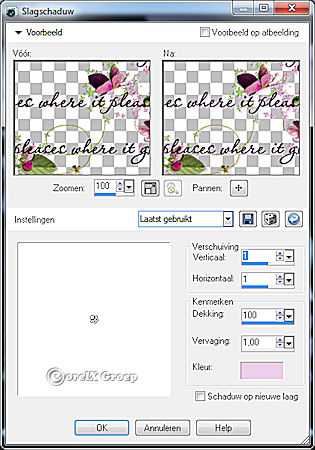
12.
Lagen - Samenvoegen -alle lagen samenvoegen.
13.
Afbeelding randen toevoegen
2 pixels achtergrond,
2 pixels voorgrond.,
2 pixels achtergrond.
14.
Selecteer het middelste roze randje met je toverstaf.
15.
Effecten//Insteek filter Bordermania -frame #2.
En zet de bovenste op 4,en klik op oké.
16.
Afbeelding formaat wijzigen naar breedte 400 pixels.
17.
Effecten - Belichtings effecten -zon. ( zie voorbeeld)
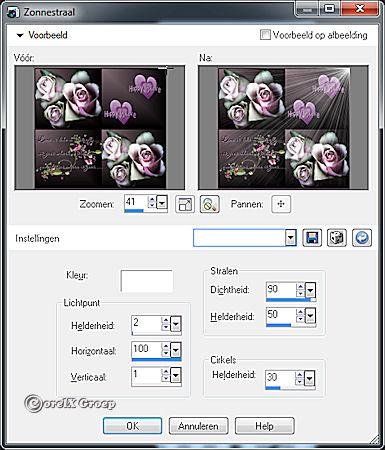
Zet deze afbeelding even weg, je hebt ‘m zo weer nodig.
18.
Open een nieuwe transparante afbeelding van 600 x 550 pixels.
Vul deze met je achtergrondkleur.
19.
Lagen nieuwe rasterlaag.
20.
Selectie - alles selecteren.
21.
Open je misted “bloem met vogel”.
Kopiëren en plakken in selectie.
In je lagenpalet op luminantie, en laagdekking op 60.
Zet het en klein eindje naar links.
Selectie -niets selecteren.
22.
Pak je afbeelding welke je weg hebt gezet.
Kopiëren en plakken als een nieuwe laag op de andere afbeelding.
Zet deze rechts boven in.
23.
Open in je PSP de tube “handen”.
Kopiëren en plakken als een nieuwe laag.
Afbeelding formaat wijzigen 70 %, formaat van alle lagen wijzigen NIET aangevinkt.
Zet deze rechts onderin.
24.
Effecten -3 D effecten -slagschaduw. verticaal en horizontaal 5- dekking 50 - vervaging 5 kleur zwart .
25.
Open de tube “dame” kopiëren en plakken als een nieuwe laag.
Afbeelding wijzigen 70%, formaat van alle lagen wijzigen NIET aangevinkt.
Zet deze links neer. ( zie voorbeeld )
26.
Effecten-3 D effecten - slagschaduw. ( staat nog goed ).
27.
Afbeelding randen toevoegen
2 pixels voorgrondkleur,
20 pixels achtergrondkleur,
2 pixels voorgrondkleur.
28.
Selecteer het randje van 20 pixels met je toverstaf.
29.
Insteekfilter AAAframe - fotoframe bovenste schuifje op 17 en default.
(staat naast oké ) en klik op oké.
30.
Selectie niets selecteren.
31.
Lagen nieuwe rasterlaag, zet je naam er op.
32.
Lagen - samenvoegen - alle lagen samenvoegen.
33.
Afbeelding formaat wijzigen naar 450 pixels.
34.
Bestand opslaan exporteren -JPEG Optimalisatie
|